Không có bất kỳ thiết bị điện tử thông minh hay máy tính có thể chứa hết toàn bộ dữ liệu quan trọng. Trong quá trình sử dụng iPhone, tình trạng hết dung lượng lưu trữ đã không còn quá xa lạ. Cho nên, Apple đã điều chỉnh iPhone qua các dòng về sau nhiều phiên bản lưu trữ hơn cũng như bổ sung thêm dịch vụ iCloud. Tuy nhiên, bạn có thể áp dụng cách xóa dữ liệu ứng dụng trên iPhone.
1. Dữ liệu ứng dụng là gì? Tại sao nên xóa?
Có thể bạn chưa biết thì dữ liệu ứng dụng là dữ liệu được lưu trữ trên các ứng dụng mà bạn đã tải và sử dụng trên điện thoại. Bao gồm các tệp (file), thiết lập cài đặt, tính năng tùy chỉnh, cơ sở dữ liệu, thông tin tài khoản,…
Tóm lại một cách dễ hiểu, dữ liệu ứng dụng là tất cả các dữ liệu được phát sinh trên ứng dụng cài đặt trên điện thoại.
2. Xóa dữ liệu ứng dụng trên iPhone & iPad có ảnh hưởng gì hay không?
Tùy thuộc dữ liệu bạn đang sử dụng quan trọng như thế nào. Việc xóa dữ liệu ứng dụng đồng nghĩa với việc bạn sẽ xóa hết toàn bộ thông tin, các cài đặt tùy chỉnh trên ứng dụng đó, đưa ứng dụng trở về trạng thái ban đầu giống như việc lần đầu tiên bạn mới tải về.
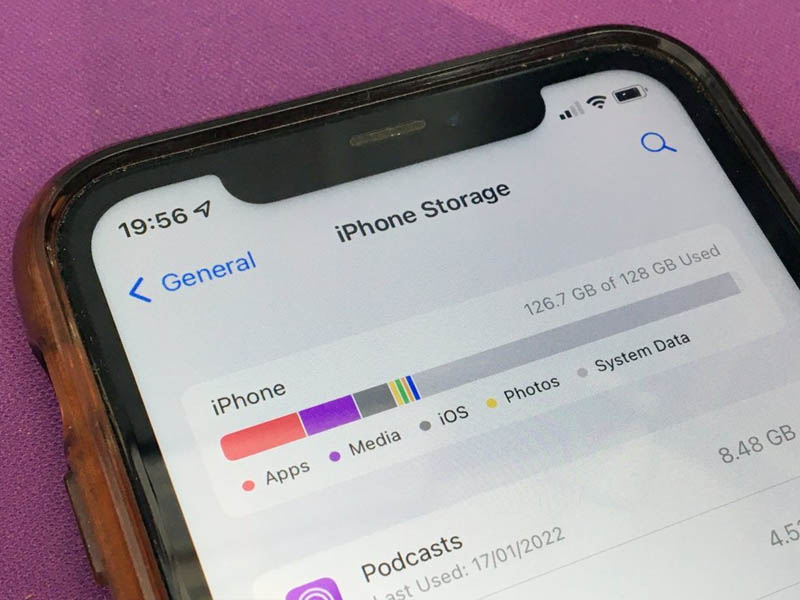
Xóa dữ liệu ứng dụng sẽ giúp thiết bị có thêm dung lượng trống
Một cách dễ hiểu, sử dụng cách xóa dữ liệu ứng dụng trên iPhone sẽ đưa ứng dụng trở về trạng thái ban đầu, hoàn toàn mới, không còn chứa các dữ liệu cũ như tập tin, tên tài khoản, tùy chỉnh, đăng nhập ứng dụng, dữ liệu cá nhân, bảo mật,…
3. Tổng hợp 5 cách xóa dữ liệu ứng dụng trên iPhone đơn giản, hiệu quả
Vậy iPhone của bạn đã không còn chỗ trống để chứa đựng thêm những dữ liệu cần thiết. Làm thế nào để biết cách xóa dữ liệu ứng dụng trên điện thoại iPhone? Hãy cùng Viện Di Động tìm hiểu qua tổng hợp 5 cách tiện lợi trong bài viết này nhé!
3.1. Xóa dữ liệu ứng dụng trên iPhone từ trình quản lý ứng dụng
Thời gian sử dụng iPhone hay iPad càng lâu, dữ liệu điện thoại sẽ ngày càng phát sinh nhiều hơn. Các ứng dụng như game, mạng xã hội, dịch vụ,…sẽ cho ra các phiên bản cập nhật mới và phát thêm một số dung lượng cần thiết để giúp ứng dụng hoạt động tốt hơn.
Do đó, những dữ liệu cập nhật và dữ liệu rác không cần thiết sẽ nhanh chóng làm bộ nhớ đầy lên và làm giảm tốc độ thiết bị không còn nhanh như trước. Vì vậy, cách xóa dữ liệu ứng dụng trên iPhone là phương pháp phổ biến nhất hiện nay mà nhiều người sở hữu thiết bị có thể áp dụng để khắc phục vấn đề này.
Các bước thực hiện sẽ được hiển thị trong mục tùy chọn Storage qua phần Setting (Cài đặt) của iPhone cũng như có thể áp dụng trong việc sửa chữa iPad:
- Đi tới Cài đặt => Cài đặt chung.
- Nhấp vào phần Dung lượng iPhone để thực hiện xóa đi toàn bộ dữ liệu ứng dụng đang có.
- Chờ đợi vài giây, iPhone/iPad sẽ thống kế lại và hiển thị toàn bộ các ứng dụng đã tải xuống trên thiết bị.
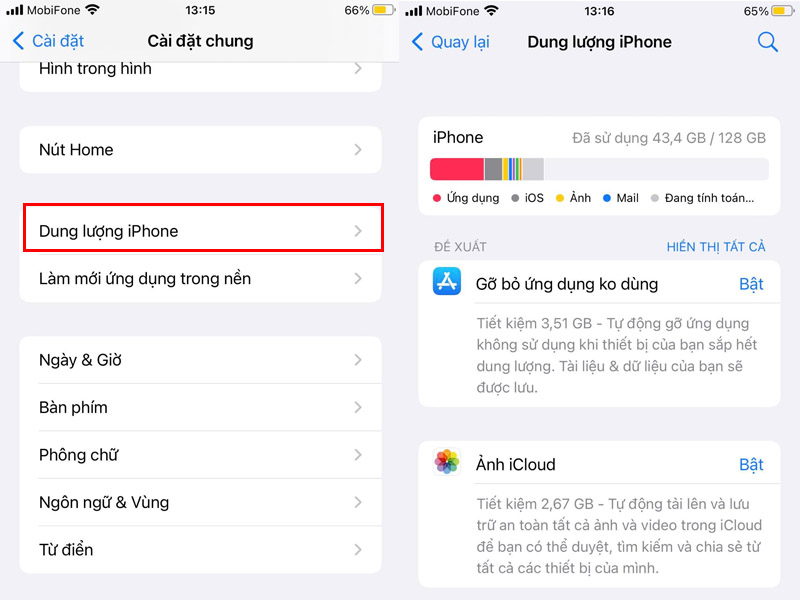
Chọn dung lượng iPhone để xem dung lượng thiết bị
- Lựa chọn phần mềm ít được sử dụng hay đã quá lâu không còn sử dụng hay các app chiếm nhiều dung lượng nhất mà không còn quan trọng để xóa chúng đi.
- Chọn ứng dụng không cần thiết và nhấp vào Gỡ bỏ ứng dụng hoàn toàn.
- Truy cập Appstore từ màn hình chính và tải lại những ứng dụng cần sử dụng về sau.
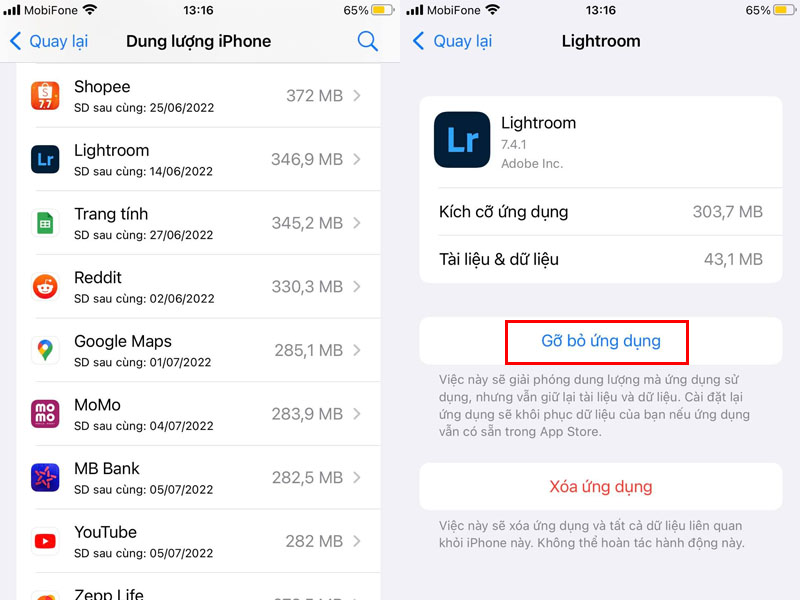
Chọn “Gỡ bỏ ứng dụng” để giải phóng dung lượng thiết bị
3.2. Xóa bộ nhớ cache trên Safari
Bộ nhớ đệm (Cache) có trên những thiết bị thông minh như iPhone hay iPad là những vùng lưu trữ tạm thời, giúp cho các thiết bị có thể lưu trữ thông tin qua một số các dữ liệu nhất định. Bộ nhớ này sẽ đóng vai trò tăng tốc, hỗ trợ máy có thể vận hành trơn tru hơn cũng như giúp làm giảm đi số lượng tiêu thụ dữ liệu cần được xử lý.
Đa phần, người dùng không nên xóa bộ nhớ đệm khi thiết bị vẫn còn đang hoạt động tốt. Chỉ nên xóa bộ nhớ cache đang bị lỗi khiến cho ứng dụng hoạt động sai quy trình hoặc giải phóng dung lượng bộ nhớ đệm không cần thiết sử dụng được nữa.
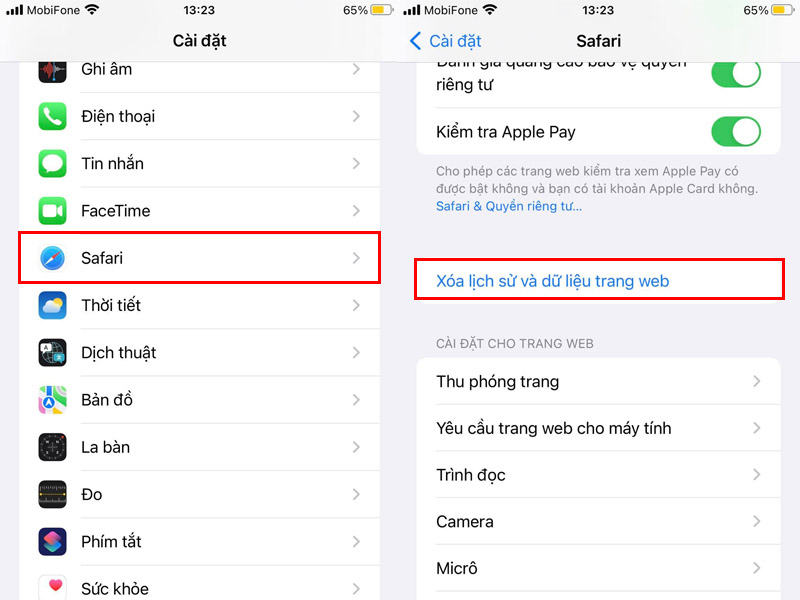
Cách xóa cache của trình duyệt Safari
Tóm lại, xóa ứng dụng dữ liệu sẽ hoàn toàn gỡ bỏ mọi thiết bị lập từ trước đến nay. Bộ nhớ cache sẽ bị xóa một số các thiết lập nhất định gây tác động ảnh hưởng trạng thái lưu trữ của ứng dụng.
3.3. Xóa bộ nhớ cache Google Chrome trên điện thoại
Bên cạnh trình duyệt mặc định trên iPhone/iPad là Safari, Google Chrome là một ứng dụng hàng đầu và phổ biến trong việc lướt web và xem phim. Bạn có thể áp dụng cách xóa dữ liệu ứng dụng trên iPhone qua việc xóa bộ nhớ đệm trên ứng dụng Chrome:
- Khởi động ứng dụng Chrome trên iPhone hoặc iPad.
- Nhấp vào biểu tượng ba dấu chấm ở phía trên hoặc phía dưới bên phải trên màn hình.
- Một menu hiện lên và tìm đến mục Cài đặt => Quyền riêng tư.
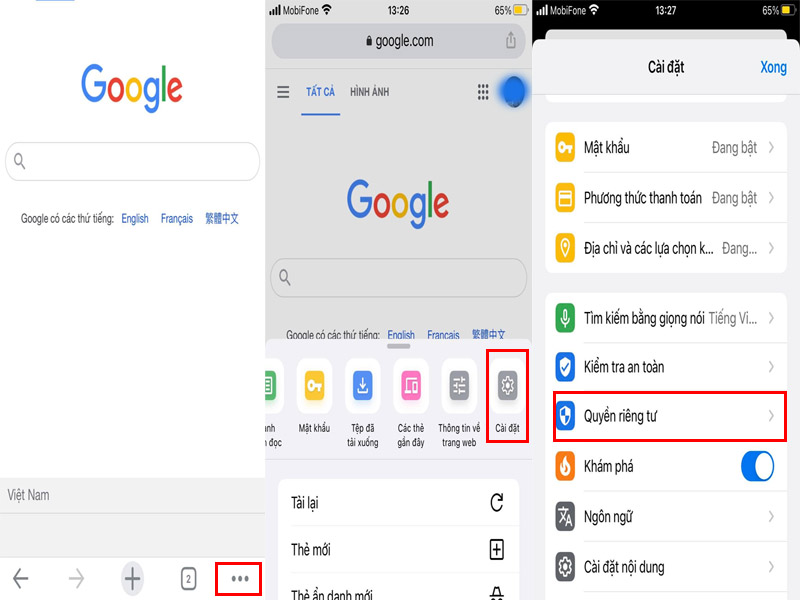
Đi tới Quyền riêng tư trên Chrome
- Nhấp vào mục Xóa dữ liệu duyệt web, tích các phần bạn muốn xóa dữ liệu và tiếp tục chọn Xóa dữ liệu duyệt web để bắt đầu tiến trình và hoàn tất.
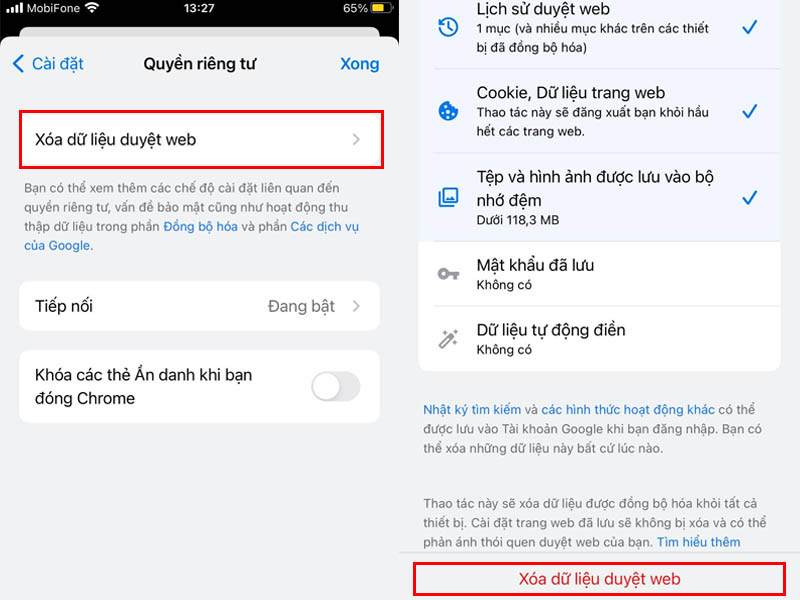
Cách “Xóa dữ liệu duyệt web” trên ứng dụng Chrome
3.4. Giải phóng bộ nhớ bằng cách khởi động lại thiết bị
Một cách đơn giản, vô cùng hiệu quả mà ít người sử dụng quan tâm đến đó là khởi động lại thiết bị của mình đang sử dụng. Điều này sẽ giúp bộ nhớ được sạc lại để chắc chắn rằng các phần mềm thiết yếu vẫn còn đủ dung lượng để vận hành tốt nhất. Để thực hiện, bạn có thể làm theo các bước hướng dẫn sau:
- Ấn giữ phím nguồn (Sleep/Wake) trên iPhone hoặc iPad (nút bên trên hoặc cạnh bên phải). Sau đó, màn hình hiển thị slide to power off và gạt trượt thanh đó để tắt nguồn thiết bị.
- Đợi trong giây lát để thiết bị được tắt nguồn hoàn toàn. Nhấn và giữ phím nguồn một lần nữa để khởi động lại thiết bị.

Khởi động lại là cách xóa dữ liệu ứng dụng trên iPhone đơn giản
Khi sử dụng, hãy làm một thói quen khởi động lại điện thoại hoặc máy tính bảng trong thời gian 1 lần trong tuần. Không tốn quá nhiều thời gian mà mang lại kết quả tốt và vô cùng bất ngờ hơn. Đồng thời, bạn cũng có thể làm điều tương tự với thiết bị Android để giúp kiểm soát lại bộ nhớ dữ liệu hiệu quả hơn.
3.5. Sử dụng các phần mềm giải phóng bộ nhớ
Ngoài bốn phương pháp hiệu quả trên, bạn vẫn có thể sử dụng cách xóa dữ liệu ứng dụng trên iPhone qua một số các phần mềm hỗ trợ bên thứ ba. Những ứng dụng này đóng vai trò quét và dọn dẹp các tập tin rác hoặc dữ liệu không còn sử dụng trên iPhone.
Tuy nhiên, sử dụng phương pháp ứng dụng hỗ trợ cần phải chú ý và cực kỳ thận trọng. Nếu không sử dụng đúng cách, những phần mềm này có thể sẽ xóa đi luôn cả những dữ liệu quan trọng và cần thiết cho máy.
Vì thế, dưới đây là một số các phần mềm trong việc hỗ trợ xóa dữ liệu ứng dụng iPhone và iPad:
3.5.1. Boost Cleaner
Đây được xem là công cụ quét bộ nhớ iPhone nhanh và chất lượng nhất. Boost Cleaner có giao diện màn hình thân thiện và rất dễ sử dụng. Khi khởi chạy ứng dụng, phần mềm này sẽ cung cấp thông tin cho bạn để biết thiết bị của mình còn bao nhiêu dung lượng trống để sử dụng.
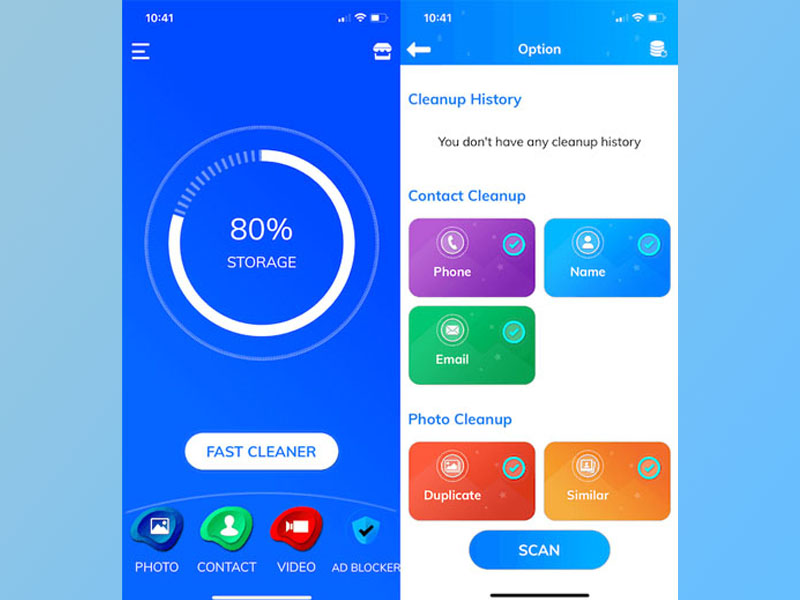
Ứng dụng Boost Cleaner
Thêm vào đó, người dùng có thể thao tác và thực hiện được nhiều các nhu cầu khác nhau. Chẳng hạn như Fast Cleaner, thiết bị sẽ tiến hành quét nhanh như thư viện ảnh, danh bạ, tin nhắn,…Bên cạnh đó, người dùng còn có thể quét riêng vị trí khu vực khác như video, hình ảnh, ứng dụng,…
Một tính năng thú vị khác là Boost Cleaner có thể chặn quảng cáo trên trình duyệt Safari vô cùng tiện lợi.
3.5.2. Cleaner Pro
Phần mềm này sẽ giúp bạn xóa bộ nhớ đệm trên iPhone vô cùng đơn giản và hiệu quả. Chẳng hạn như danh bạ là nơi không không chiếm quá nhiều dung lượng nhưng phần mềm sẽ giúp bạn xóa số điện thoại trùng lặp, làm ảnh hưởng nặng máy.
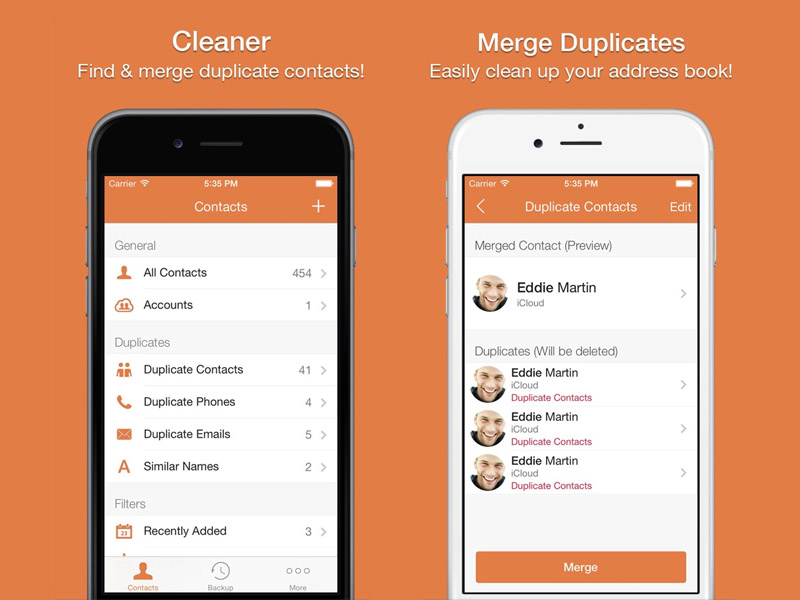
Ứng dụng Cleaner Pro
Do đó, Cleaner Pro sẽ quét danh bạ iPhone, giúp bạn tìm kiếm số bị trùng lặp hoặc quyết định xóa toàn bộ. Bạn có thể tin tưởng ứng dụng này vì đã được 3 triệu người sử dụng đánh giá cao trên App Store cùng với 15 ngôn ngữ khác nhau trên toàn cầu.
3.5.3. iMyFone Umate
Bạn có thể sử dụng iMyFone Umate để dọn dẹp những tập tin rác vô cùng nhanh chóng ra khỏi iPhone đang sử dụng. Các bước được thực hiện như sau:
- Liên kết iPhone với máy tính MacBook hoặc PC.
- Mở ứng dụng iMyFone Umate, bấm nút Scan tại giao diện màn hình tên danh mục Home.
- Nhấn vào Junk Files cùng với Temporary Files để có thể dọn dẹp sạch lại bộ nhớ của máy.
- Có thể dọn dẹp bất kỳ một tập tin lớn nào như video, hình ảnh, hay một số ứng dụng khác đang chiếm nhiều dung lượng. Tất cả sẽ được xóa một cách nhanh và dễ dàng.
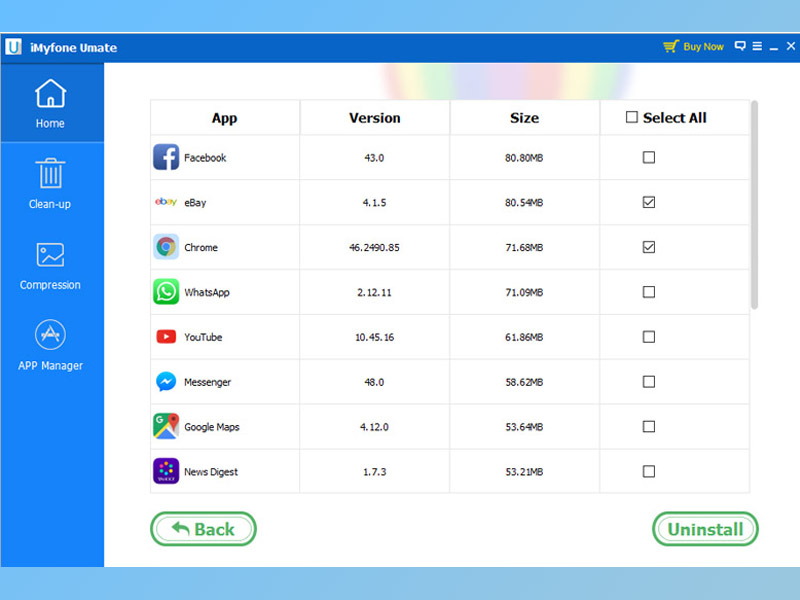
Ứng dụng iMyFone Umate
3.5.4. Gemini Photos
Apple ngày càng cải tiến và chỉnh sửa khi đã thay camera trước iPhone và camera sau qua những công nghệ mới hơn. Tuy nhiên, thiết bị hằng ngày mà chúng ta hay sử dụng có thể bị đầy dung lượng bộ nhớ do chứa các hình ảnh trùng lặp và giống nhau không hề hay biết. Đó là lý do bạn nên sử dụng Gemini Photos.
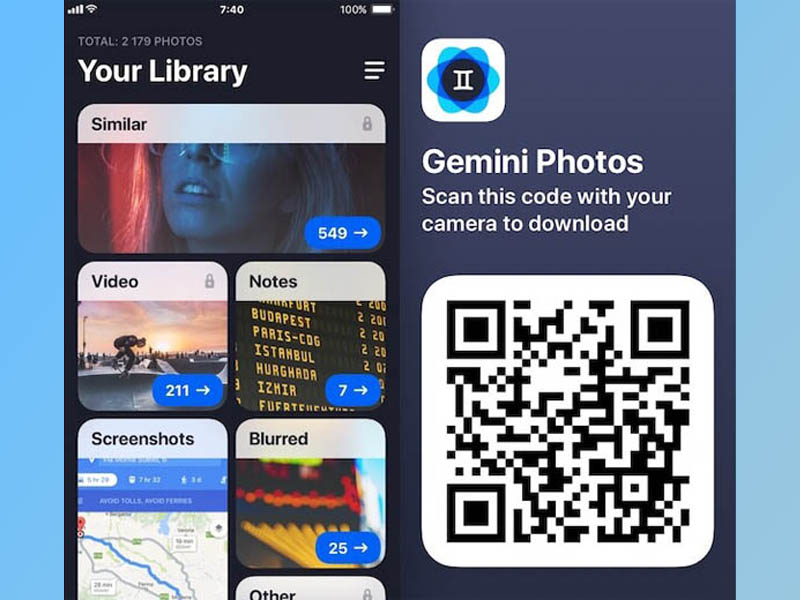
Ứng dụng Gemini Photos
Đây là phần mềm xóa dữ liệu chuyên về hình ảnh iPhone/iPad vô cùng tiện lợi. Gemini Photos có khả năng quét thư viện ảnh người dùng và hỗ trợ kết quả các hình ảnh/video đang bị trùng lặp nhau. Cho nên, bạn có thể xóa bỏ hoàn toàn nếu hình ảnh đó không thực sự cần thiết.
3.5.5. PhoneClean
Xóa bộ nhớ đệm iPhone qua ứng dụng PhoneClean là giải pháp cực kỳ lý tưởng dành cho người dùng chuyên sử dụng macOS. Đây là phần mềm có tính phí (tầm với mức 20 USD). Tuy nhiên, hiện cũng có nhiều nguồn hỗ trợ tải về và cài đặt ứng dụng này miễn phí.
Cách thực hoạt động cũng sẽ giống như tương tự với phần mềm iMyFone Umate. Cho nên, bạn có thể kết nối điện thoại thông minh với máy tính để tiến hành xóa dữ liệu ứng dụng và giải phóng bộ nhớ để có thêm dung lượng lưu trữ cần thiết.
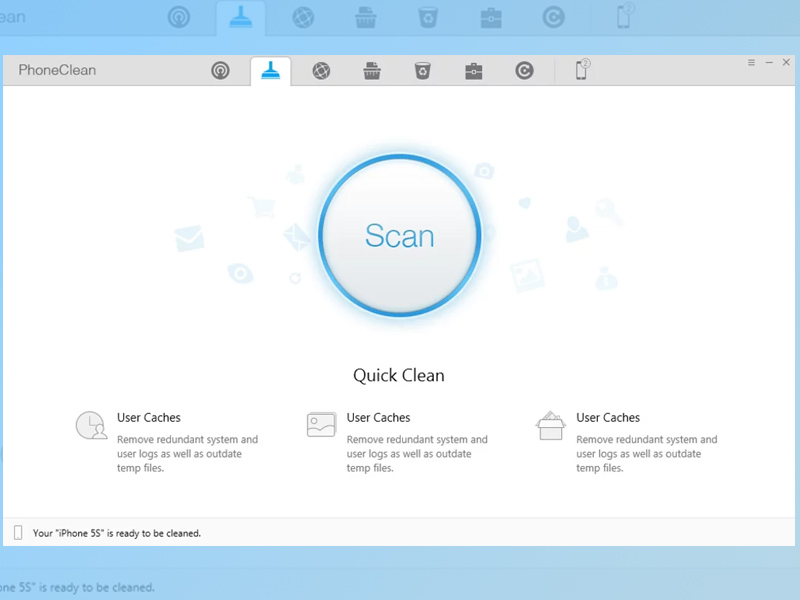
Ứng dụng PhoneClean
Bên cạnh những cách trên, nếu muốn có thêm dung lượng trống, bạn có thể áp dụng cách mua thêm dung lượng iCloud để phục vụ cho việc lưu trữ các dữ liệu nặng.
4. Tổng kết
Hy vọng qua các phương pháp trên, bạn đã có thể biết cách xóa dữ liệu ứng dụng trên iPhone để có được thêm bộ nhớ và dung lượng trống cần thiết. Chúc các bạn thực hiện thành công nhé!
Mọi thắc mắc về dịch vụ, quý khách có thể liên hệ hoặc đi tới cửa hàng Viện Di Động. Bởi đây là Hệ thống chuyên sửa chữa các thiết bị công nghệ như Điện thoại di động, Máy tính bảng, Laptop, Apple Watch được hàng trăm ngàn khách hàng tin tưởng lựa chọn.
Qua đó, quý khách hàng có thể sửa chữa thiết bị với giá cả hợp lý cùng với chế độ bảo hành rõ ràng. Mọi thông tin liên hệ, quý khách có thể:
- Gọi ngay: 1800.6729 (miễn phí) để được tư vấn chi tiết.
- Hoặc liên hệ fanpage Viện Di Động để được hỗ trợ nhanh nhất.
Xem thêm:
- 5 mẹo giải phóng bộ nhớ iCloud của bạn khi dung lượng đã đầy
- Cách xóa RAM trên điện thoại iPhone giúp thiết bị giải phóng dung lượng và tăng tốc hiệu quả hơn
- Cách xóa file rác trên Android để có thêm dung lượng lưu trữ
Viện Di Động
